三国志13的头像绘画也很美观,不过很多玩家都想要替换为自定义的头像,比如各种萌妹纸你懂的,那么三国志13头像怎么替换呢,下面为大家带来《三国志13》头像替换修改教程,一起来看看吧。

先上个效果图,和原图一样具有缩放呼吸效果
头像制作教程
从312开始,共荣公司开始使用带alpha通道的头像,给制作自定义头像带来了相当大的麻烦
而本作共荣更是使用了所谓的大头像呼吸缩放效果,使得做一个大头像的工序之繁琐度更是指数级上升
本教程主要是说明313对话中带缩放效果的大头像制作方法
首先请准备好工具:素材图、PS、313pictool(头像修改器),修改器下载及说明见本文最后一页。
打开pictool,转到数据块6(大头像图的数据块),我们以如图这个自定义女武将(在数据块6的3781帧)为基准开始替换

如果你在pictool中前后翻阅,你会发现,3781,3782,3783三帧都是看似一模一样的这张图,
还会发现,不仅仅是这三张,所有武将的同一张图都会有三张一模一样的
然而,它们是完全不一样的!不一样就在背后的alpha通道,分别显示的是女武将的头、身体、腰三个部分
这次的所谓呼吸的原理,也就是利用这三张alpha通道的缩放运动所构成的。
那么首先把3781号图在PS里打开

找好素材之后,以原图为基准,确定好大小比例以及摆放的位置

把露在黑框外面的部分剪切消除掉

选中素材部分,建立出alpha通道
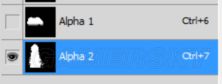
可以看到,alpha2是我们刚才所新建的素材全身像通道,alpha1就是共荣程序员已经做好的女武将胸部alpha通道

也就是图中被圈出来的部分,当然还经过了羽化处理
那么我们要做的也一样是要单独作出素材中胸部的alpha通道
接下来所要做的就是把全身像的通道进行切割,还是以共荣做完的alpha1为基准开始
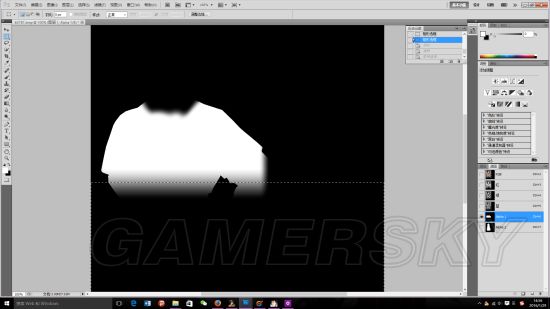
首先在alpha1下沿的羽化部分差不多中位线的位置使用矩形选框工具一拉到底
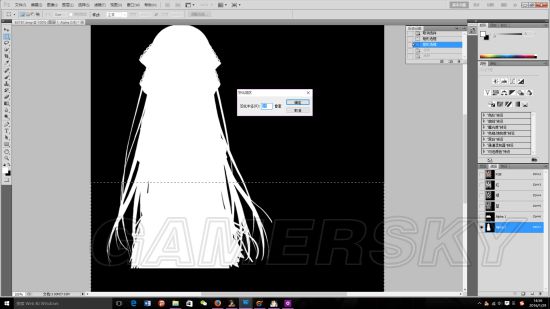
游漫之家(2号群):6907544
本站大部分资源收集于网络,只做学习和交流使用,版权归原作者所有,请在下载后24小时之内自觉删除。本站发布的内容若侵犯到您的权益,请联系站长删除,我们将及时处理!微信QQ:3537384
 相关文章
相关文章 网友点评
网友点评



 头条焦点
头条焦点




 精彩导读
精彩导读 关注我们
关注我们
